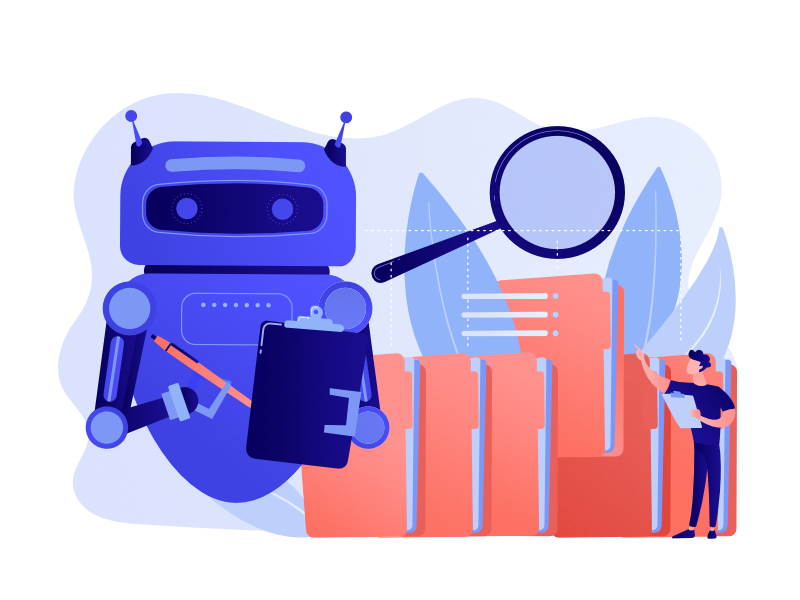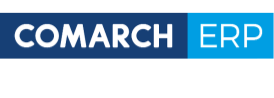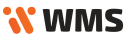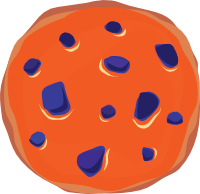-
Podstawy
Podstawy wykorzystania systemu
-
Zaawansowane
Rozszerzone wykorzystanie systemu
-
Konfiguracja
-
Integracje
Współpraca z ERP i innymi systemami
-
- Wymagane licencje i konfiguracja Comarch ERP Optima
- Zakres wymienianych informacji z Comarch Optima ERP
- Realizacja w WMS dokumentu utworzonego w EPR Optima
- Atrybuty
- Nowa kolumna – Dokumenty WMS
- Obsługa korekt z Comarch OPTIMA
- Optima Inwentaryzacja
- Kompletacja PWP/RWS
- Techniczny opis integracji z Comarch ERP Optima
-
-
Instalacja systemu
Instalacja, wdrożenie oraz aktualizacja
Instalacja WMS z obsługą Auth0
0 out Of 5 Stars
| 5 Stars | 0% | |
| 4 Stars | 0% | |
| 3 Stars | 0% | |
| 2 Stars | 0% | |
| 1 Stars | 0% |
Konfiguracja środowiska
W pierwszym kroku należy ustawić środowisko devel lub produkcja w pliku konfiguracyjnym instalatora (domyślnie produkcja), w tym celu należy:
- Otworzyć plik konfiguracyjny FuturitiWMSInstaller.exe.config znajdujący się w folderze głównym instalatora WMS
- Odnaleźć wpis FuturitiWMSRESTAPI:Environment i ustawić parametr value na devel lub produkcja
Instalator użyje tej konfiguracji aby odpowiednio skonfigurować WMS i zarejestrować instancję w odpowiednim środowisku
Pozostałe konfiguracje nie powinny być zmieniane, może to doprowadzić do niepoprawnej konfiguracji WMS i braku możliwości zalogowania do aplikacji.
Następnie należy uruchomić instalator WMS i postępować zgodnie z instrukcjami znajdującymi się tutaj.
Instalator zainstaluje certyfikat Auth0 w: Certyfikaty – komputer lokalny\Osobisty\Certyfikaty\futuriti.eu.auth0.com
0 out Of 5 Stars
| 5 Stars | 0% | |
| 4 Stars | 0% | |
| 3 Stars | 0% | |
| 2 Stars | 0% | |
| 1 Stars | 0% |